Si desidera informazioni su come utilizzare un criterio di gruppo per disabilitare l'account utente Guest? In questa esercitazione verrà illustrato come disabilitare l'account utente Guest in tutti i computer del dominio utilizzando un oggetto Criteri di gruppo.
• Windows 2012 R2
• Windows 2016
• Windows 2019
• Windows 10
• Windows 7
Elenco hardware:
Nella sezione seguente viene visualizzato l'elenco delle apparecchiature utilizzate per creare questa esercitazione di Windows.
Ogni pezzo di hardware sopra elencato può essere trovato sul sito web di Amazon.
Esercitazione correlata a Windows:
In questa pagina, offriamo un rapido accesso a un elenco di tutorial relativi a Windows.
Oggetto Criteri di gruppo Esercitazione - Disabilitare l'account Guest
Nel controller di dominio aprire lo strumento di gestione dei criteri di gruppo.

Creare un nuovo criterio di gruppo.

Immettere un nome per i nuovi criteri di gruppo.

Nel nostro esempio, il nuovo oggetto Criteri di gruppo è stato denominato: MY-GPO.
Nella schermata Gestione Criteri di gruppo espandere la cartella denominata Oggetti Criteri di gruppo.
Fare clic con il pulsante destro del mouse sul nuovo oggetto Criteri di gruppo e selezionare l'opzione Modifica.

Nella schermata dell'editor dei criteri di gruppo espandere la cartella Configurazione computer e individuare l'elemento seguente.
Accedere alle opzioni di sicurezza.

Accedere all'opzione denominata Stato account Guest.
Disabilitare l'account utente Guest.
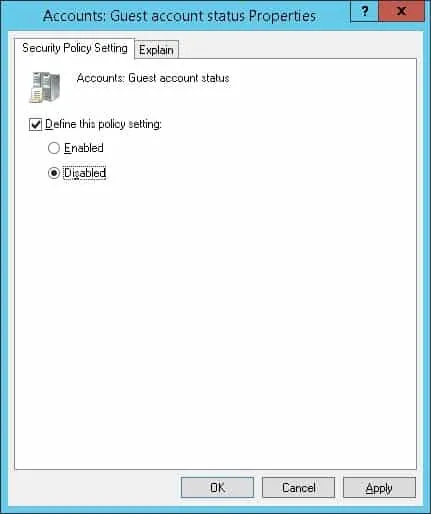
Per salvare la configurazione dei criteri di gruppo, è necessario chiudere l'editor Criteri di gruppo.
Congratulazioni! La creazione dell'oggetto Criteri di gruppo è stata completata.
Esercitazione - Applicazione dell'oggetto Criteri di gruppo per disabilitare l'account Guest
Nella schermata Gestione Criteri di gruppo è necessario fare clic con il pulsante destro del mouse sull'unità organizzativa desiderata e selezionare l'opzione per collegare un oggetto Criteri di gruppo esistente.

Nel nostro esempio, ci sarà il collegamento del criterio di gruppo denominato MY-GPO alla radice del dominio.

Dopo aver applicato l'oggetto Criteri di gruppo è necessario attendere 10 o 20 minuti.
Durante questo periodo l'oggetto Criteri di gruppo verrà replicato in altri controller di dominio.
Per testare la configurazione, verificare lo stato dell'account Guest in un computer remoto.
Ecco l'account utente Guest, prima della nostra configurazione.
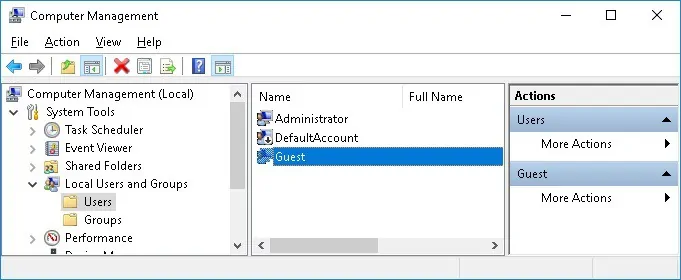
Ecco l'account utente Guest, dopo la nostra configurazione.
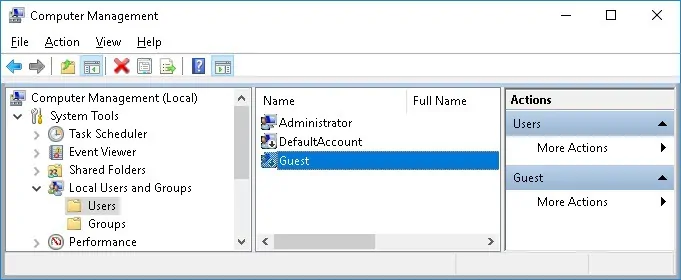
In questo esempio, l'account utente Guest è stato disabilitato su tutti i computer del dominio utilizzando un oggetto Criteri di gruppo.
